Přepínejte mezi účty na svých widgetech během okamžiku
- Widgety Windows 11 vyžadují, abyste se přihlásili, abyste mohli synchronizovat nastavení mezi více zařízeními.
- Pokud máte více než jeden uživatelský účet, budete muset neustále přepínat, abyste získali přístup k určitým informacím na každém z nich.
- Systém Windows vás automaticky přihlásí, pokud jste se již přihlásili k počítači pomocí účtu Microsoft.
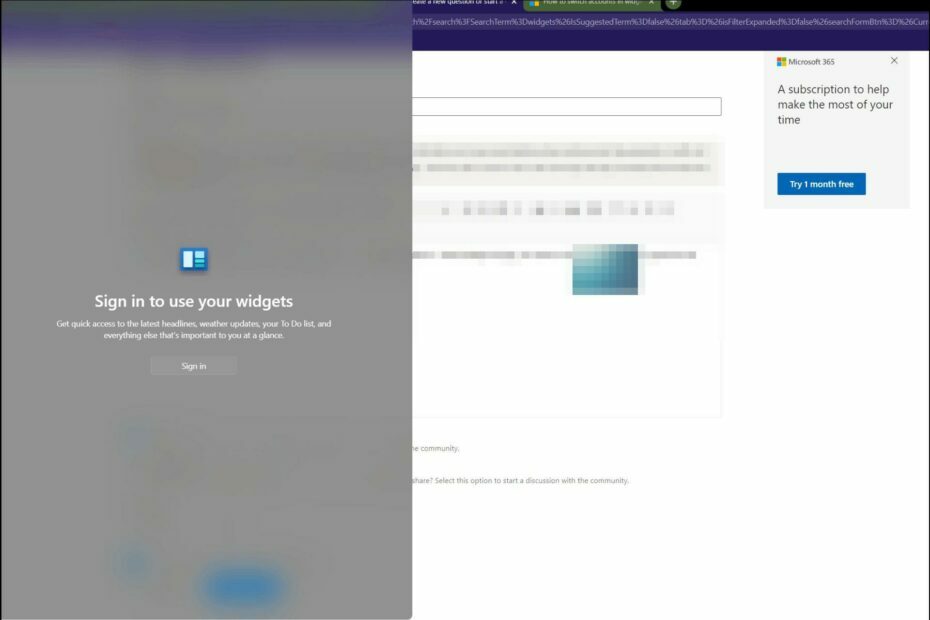
Widgety Windows 11 je systémový nástroj, který vám umožňuje přidat některé funkce na plochu a hlavní panel Windows. Hlavním rysem tohoto nástroje je, že vám poskytuje snadný způsob přístupu k nejpoužívanějším aplikacím a nástrojům, jako je kalkulačka a poznámkový blok.
Uživatelský účet ve widgetech Windows 11 je účet, který používáte k přihlášení do Windows. Může to být váš osobní účet, nebo to může být pracovní účet. V systému Windows můžete vytvořit více uživatelských účtů pro různé účely.
Je například možné mít jeden účet pro osobní použití a druhý pro práci. To je užitečné, pokud máte různé potřeby pro každý profil, například mít samostatnou e-mailovou adresu a přihlašovací heslo pro práci.
Můžete také používat widgety bez přihlášení. Pokud používáte účet hosta, počítač nemá žádné personalizační informace. Někdy však potřebujete synchronizovat některé aktivity, jako jsou vaše schůzky, abyste dostali připomenutí.
Když nainstalujete widgety Windows 11, vytvoří se zástupce na ploše a přidá se ikona na systémovou lištu. Aby tyto ikony správně fungovaly, musí widgety Windows 11 běžet pod uživatelským účtem.
Widgety Windows 11 obvykle používají stejný uživatelský účet, pomocí kterého jste se přihlásili. Pokud máte v počítači více než jeden uživatelský účet, budou widgety Windows 11 používat výchozí účet, který byl vytvořen během instalace.
Pokud jste přihlášeni pomocí účtu Microsoft, všechny změny provedené ve widgetech Windows 11 se automaticky synchronizují na všech vašich zařízeních.
Widget vás požádá o vytvoření účtu, pokud k vašemu zařízení není přidružen žádný profil. Pokud se nechcete přihlásit, můžete tuto možnost ignorovat.
Jakmile bude uživatelský účet vytvořen, zůstane aktivní, dokud nebude zavřen nebo vypnut systémem Windows 11 nebo když se ho rozhodnete smazat.
1. Změňte možnosti přihlášení
1. Udeř Okna klávesu na klávesnici.
2. Klikněte na Nastavení z nabídky, která se otevřela.
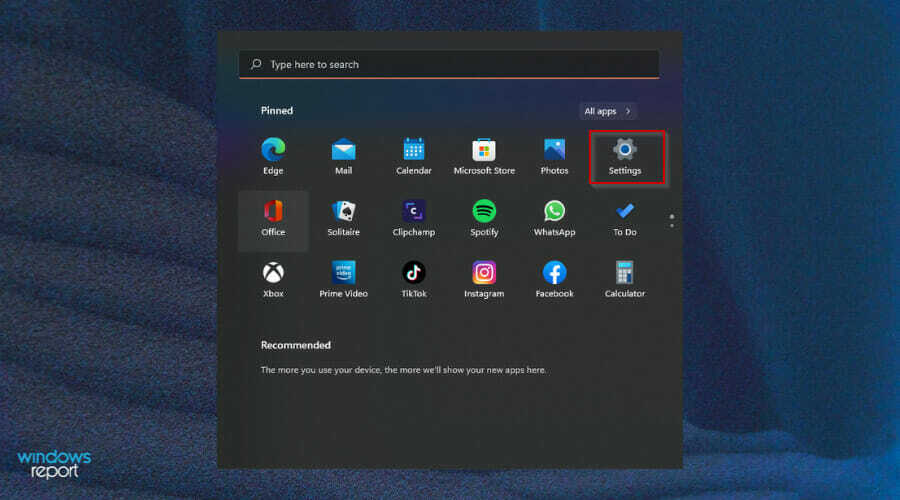
3. Vybrat Účty z levého panelu a poté klikněte na Vaše informace.
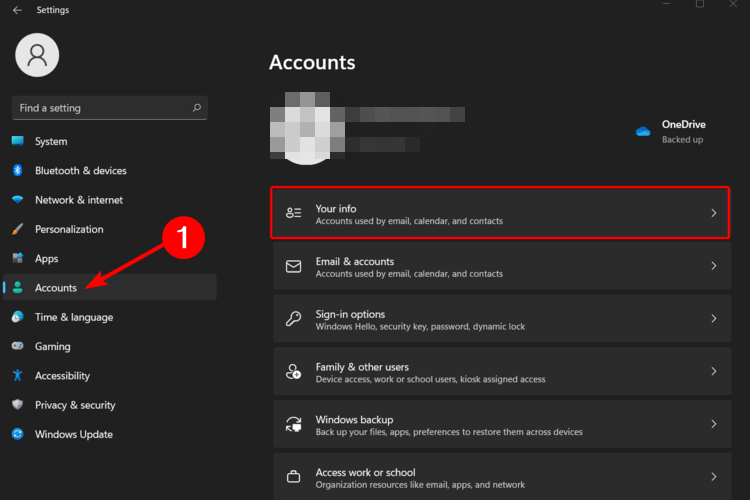
Tip odborníka:
SPONZOROVÁNO
Některé problémy s PC je těžké řešit, zejména pokud jde o chybějící nebo poškozené systémové soubory a úložiště vašeho Windows.
Ujistěte se, že používáte vyhrazený nástroj, jako je např Fortect, který naskenuje a nahradí vaše poškozené soubory jejich čerstvými verzemi ze svého úložiště.
4. Klikněte na Ukončete automatické přihlašování do všech aplikací Microsoftu.
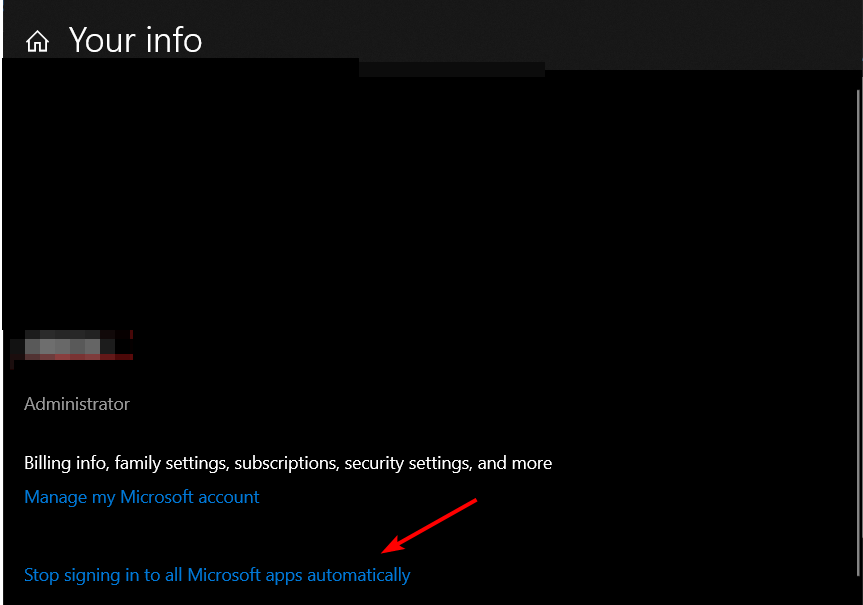
5. Nyní se vraťte do widgetů a přihlaste se pomocí požadovaného uživatelského účtu.
První a nejjednodušší způsob, jak změnit svůj uživatelský účet, je prostřednictvím vestavěného Nastavení systému Windows 11. Co musíte udělat, je změnit možnosti přihlášení tak, aby se váš počítač již automaticky nepřihlašoval k účtům Microsoft.
Tato změna vám umožní přihlásit se pomocí jiného uživatelského účtu dle vašeho výběru při příštím přístupu k widgetům.
2. Resetujte aplikaci Mail
- Udeř Okna klíč a klikněte na Nastavení.

- Jít do Aplikace.
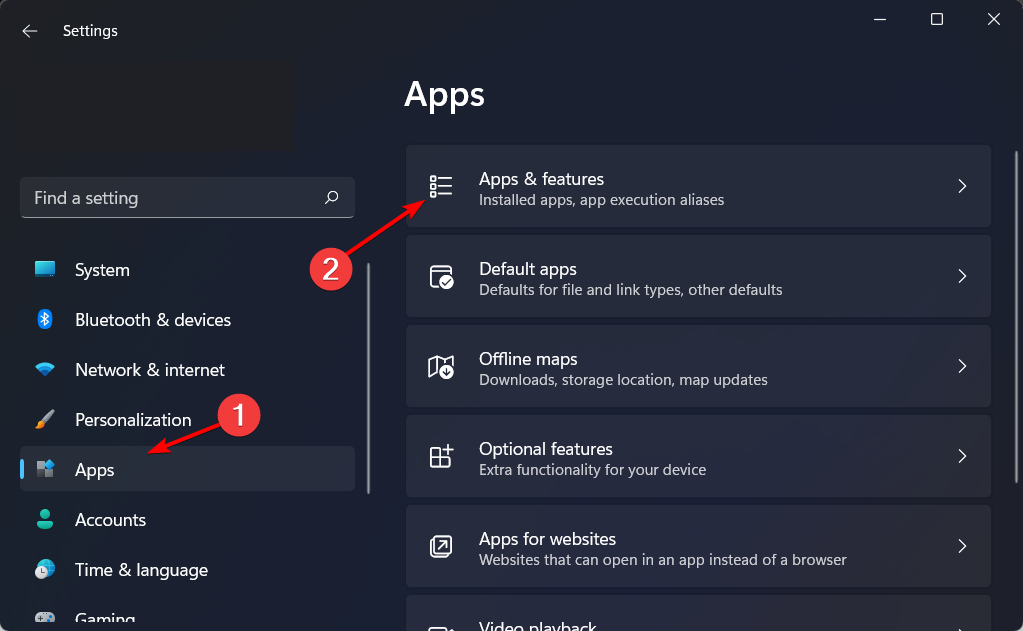
- Najít Pošta a kalendář aplikaci a klikněte na Pokročilé možnosti.
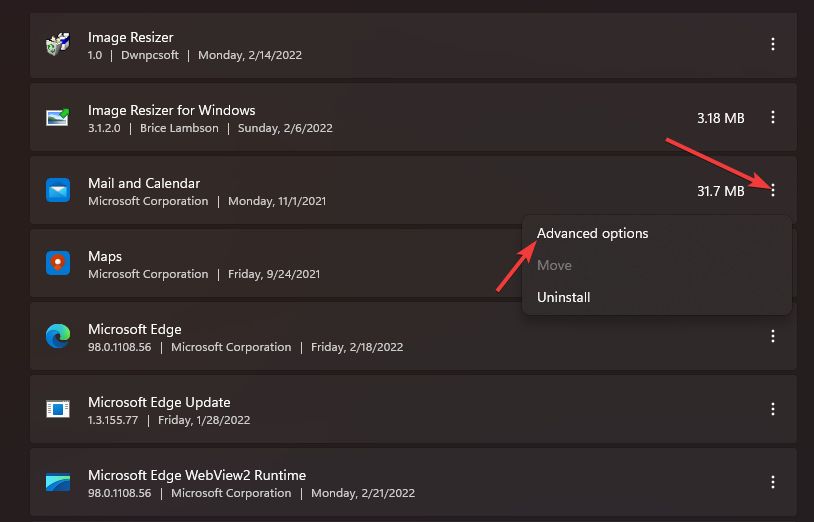
- Udeř Resetovat knoflík.
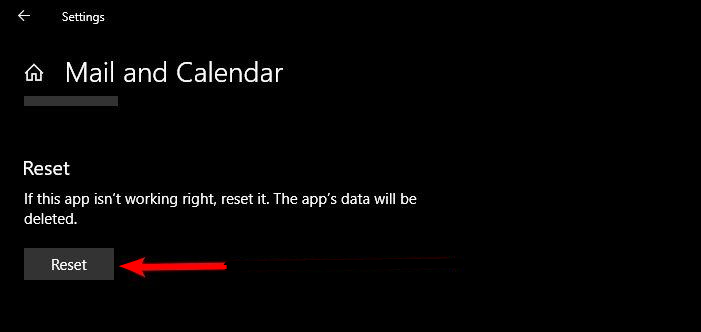
- Nyní se vraťte do widgetů a přihlaste se pomocí požadovaného uživatelského účtu.
3. Smazat uživatelský účet online
- Přejděte do svého webového prohlížeče přihlaste se ke svému účtu Microsoft.
- Jít do Zařízení najít všechny připojené počítače spojené s vaším účtem.
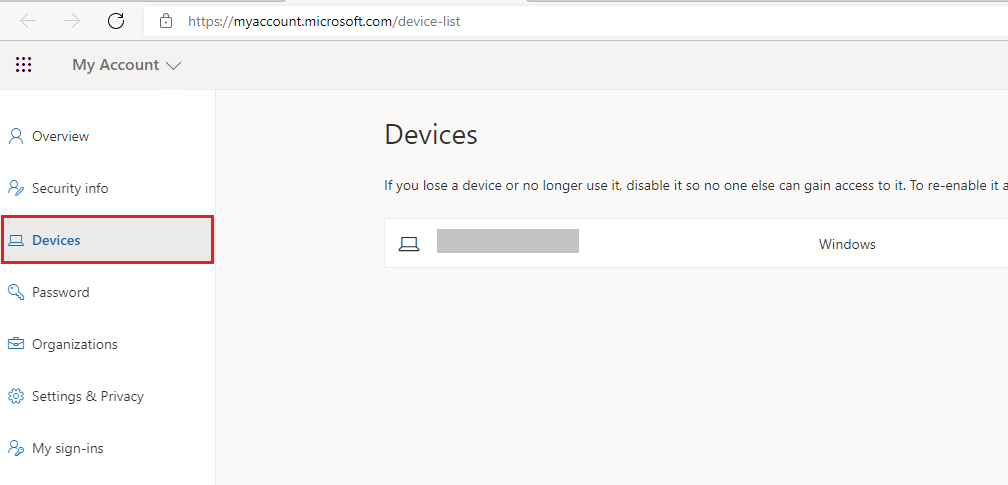
- Klikněte na Odebrat zařízení pro odpojení účtu.
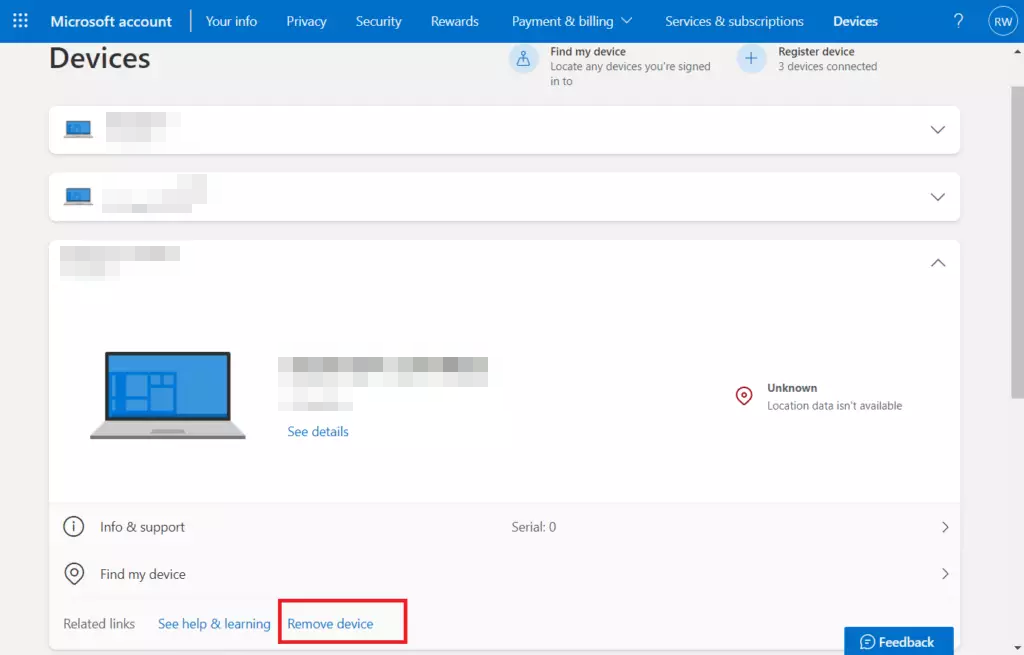
- Nyní se vraťte do widgetů a přihlaste se pomocí požadovaného uživatelského účtu.
Protože většina těchto řešení zahrnuje odstranění vašeho účtu, nezapomeňte zálohovat všechny soubory pomocí zálohovací software aby nedošlo ke ztrátě důležitých informací.
- Co je Wisptis.exe a měli byste jej zakázat?
- Stále se obnovuje obrazovka Windows 11? Opravte to v [8 krocích]
- KB5028185 způsobuje problémy s přihlášením, ale existuje oprava
- Jak opravit Windows 11 přes Windows Update
Ano, s widgety Windows 11 můžete používat více účtů. Nemůžete však používat dva nebo více účtů současně. To může být užitečné, pokud sdílíte počítač s jinými lidmi a chcete své osobní údaje uchovat odděleně od jejich.
Pokud například chcete používat dva různé účty, ale přesto chcete používat stejný notebook, musíte se před přihlášením k jinému účtu odhlásit z jednoho účtu. Mezi účty můžete rychle přepínat výběrem profilového obrázku z nabídky Start nebo na hlavním panelu.
Je také důležité si uvědomit, že nastavení více účtů na jednom počítači bude vyžadovat více místa na pevném disku nebo disku SSD, protože každý účet má svou vlastní složku, ve které jsou uloženy jeho uživatelské soubory a programy.
V tomto případě musíte nainstalovat čistič RAM zbavit se dočasných a nepotřebných souborů, abyste se vyhnuli nedostatku místa.
Pokud narazíte na další související problémy, jako je např Widgety Windows 11 nefungují, neváhejte se podívat na našeho podrobného průvodce, jak problém vyřešit.
Máme také nejlepší widgety hodin které vám pomohou sledovat váš čas a zůstat nad věcí.
Dejte nám vědět o dalších myšlenkách, které byste mohli mít na toto téma, v sekci komentářů níže.
Stále dochází k problémům?
SPONZOROVÁNO
Pokud výše uvedené návrhy váš problém nevyřešily, váš počítač může zaznamenat závažnější potíže se systémem Windows. Doporučujeme zvolit řešení typu „vše v jednom“. Fortect efektivně řešit problémy. Po instalaci stačí kliknout na Zobrazit a opravit a poté stiskněte Spusťte opravu.


